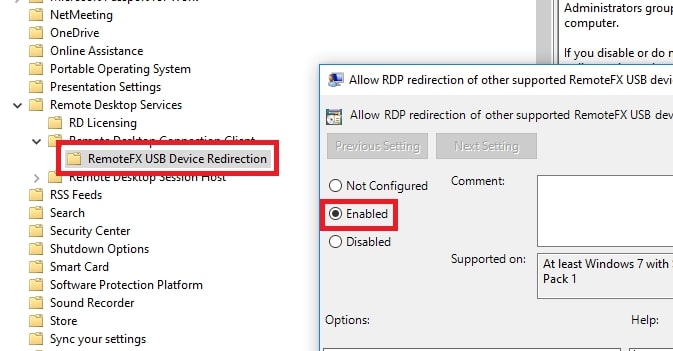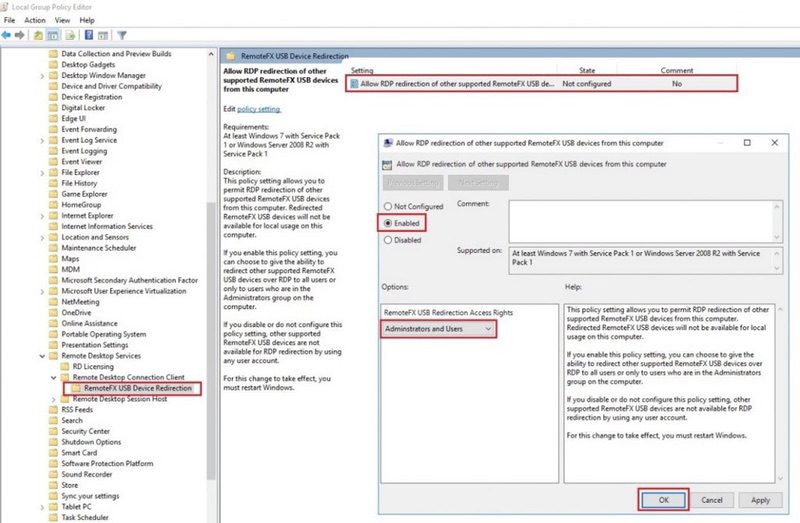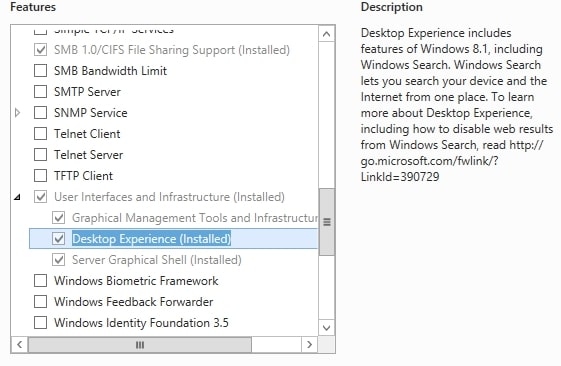RemoteFX USB-Umleitung: Endgültige Anleitung
Die RemoteFX-USB-Umleitungstechnologie bietet zahlreiche Vorteile, aber das bedeutet nicht, dass sie fehlerfrei ist, da bestimmte Geräte mit der RemoteFX-USB-Umleitung nicht richtig funktionieren. Außerdem hat RemoteFX für USB-Geräte Probleme mit der Kreuzkompatibilität des Betriebssystems (insbesondere in Bezug auf RemoteFX USB-Passthrough auf dem Mac).
Heute teilen wir Lösungen für diese Probleme mit der RemoteFX-USB-Geräteumleitung sowie die erfolgreiche Konfiguration der RemoteFX-USB-Umleitung. Darüber hinaus lernen Benutzer die einfachste Methode kennen, um diese Herausforderungen mit USB für Remote-Desktop-Software zu meistern.
Softwaremethode für RemoteFX USB-Umleitung
Für Benutzer, die ein zuverlässiges und benutzerfreundliches Tool suchen, das RemoteFX USB-Passthrough zum Kinderspiel macht, ist USB Network Gate von Electronic Team Inc. die ideale Lösung. Es wurde entwickelt, um Geräte über RDP so weiterzuleiten, dass sie in einem Remote-System so erscheinen, als wären sie physisch mit diesem Computer verbunden. USB Network Gate ist eine Software, die den Fernzugriff auf jedes USB-Gerät ermöglicht, das an eine Maschine mit Netzwerkzugriff angeschlossen ist.